对于需要双面打印的文档,我们可以将其设置为;对称页边距”,使纸张正反两面的内、外侧均具有同等大小,这样装订后会显得更整齐美观些。设置步骤如下:
1.打开;页面设置”对话框,切换到;页边距”选项卡。
2.在;多页”下拉框中选择;对称页边距”,这时页边距的;左”变为;内侧”,;右”变为;外侧”,可以看到下面预览中原来的单页变为左右对称的两页。
3.设置;内侧”和;外侧”的边距,为了美观和便于装订,最好将内侧(即将来装订一侧)边距设得稍微大一些。如果有固定的装订位置,可以指定装订线距离。本例将装订线设置为1cm,内侧和外侧距离均设为2cm。
4.单击;确定”按钮退出对话框。
提示:
如果使用的非双面打印机,可以执行;文件”→;打印”,在;打印”栏中选择;奇数页”,;确定”。打印完毕后,将纸张反转,再打印偶数页。此外,针对打印机的上进纸和下进纸,有不同的打印设置,此文不再赘述。
具体操作的动画演示过程如下:

 支付宝新版本如约到来,
支付宝新版本如约到来, 台积电称2022Q1毛利率超5
台积电称2022Q1毛利率超5 战狼2播放资源在线,战狼
战狼2播放资源在线,战狼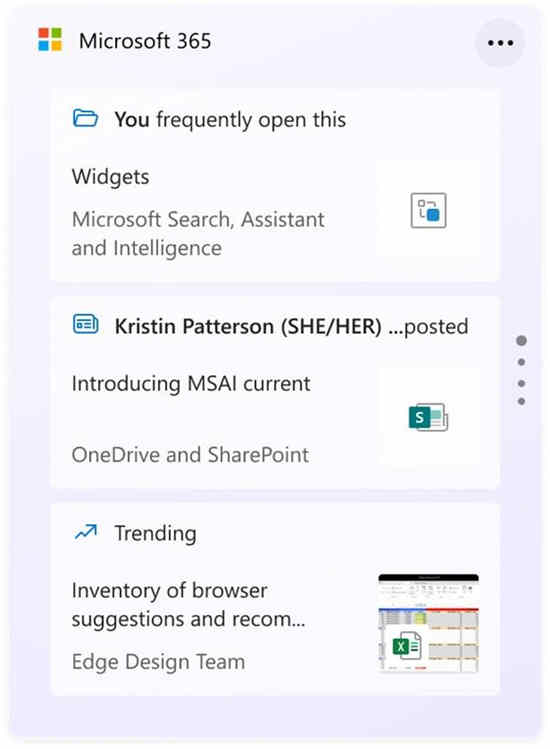 Microsoft 将 Windows 11 预览版
Microsoft 将 Windows 11 预览版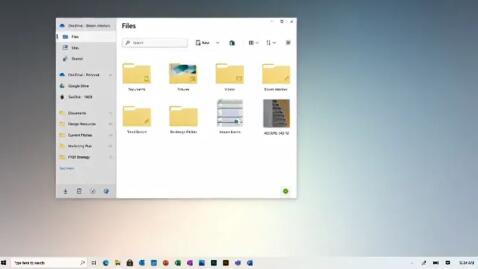 win10版本21H2(Sun Valley)更新
win10版本21H2(Sun Valley)更新 微软发布Windows10 Build 213
微软发布Windows10 Build 213 微信这两个功能不用就关
微信这两个功能不用就关 我们的电脑如果感染了病
我们的电脑如果感染了病 凌云诺手游药膳食谱有哪
凌云诺手游药膳食谱有哪 异界事务所30连抽用什么角
异界事务所30连抽用什么角 摩尔庄园手游kfc全家桶食
摩尔庄园手游kfc全家桶食 声卡驱动作用详细介绍
声卡驱动作用详细介绍 索泰显卡是几线的牌子
索泰显卡是几线的牌子 硬盘结构基础知识
硬盘结构基础知识 一键重装系统和u盘装系统
一键重装系统和u盘装系统 Google Chrome电脑版将默认搜
Google Chrome电脑版将默认搜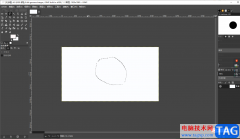 gimp快速取消选区的方法教
gimp快速取消选区的方法教 WPS PPT更改幻灯片切换方式
WPS PPT更改幻灯片切换方式 WPS 2010将整个互联网变成你
WPS 2010将整个互联网变成你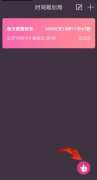 时间规划局怎么添加到桌
时间规划局怎么添加到桌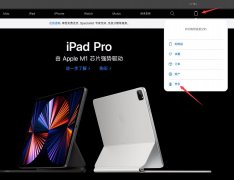 苹果id密码忘记了怎么办?
苹果id密码忘记了怎么办? 192.168.0.1路由器设置修改密
192.168.0.1路由器设置修改密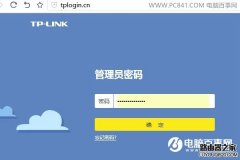 宽带密码改了无线路由器
宽带密码改了无线路由器
很多小伙伴之所以喜欢使用WPS来对文字文档进行编辑,就是因为WPS拥有强大的编辑功能,能够满足我们对于文字文档的各种编辑需求。有的小伙伴子使用WPS对文字文档进行编辑时可能会遇到需要...
19683 次阅读

如何在word中设置不连续的页码?...
178814 次阅读

WPS是很多小伙伴在编辑文字文档时的不二之选,因为在WPS中,我们可以对文档的字体以及段落格式等进行设置,还可以在WPS中对文档进行分栏设置,将一页文档分为两栏或多栏。有的小伙伴在...
19015 次阅读

KoodoReader是一款可以对Word文档、PDF文档进行阅读查看的电子书阅读软件,有的小伙伴喜欢在KoodoReader中进行导入Word文档进来阅读,但是想要将阅读Word文档的窗口隐藏起来,不轻易让别人发现,...
21031 次阅读

word是一款专业的文字处理工具,为用户带来了许多的便利和好处,并且深受用户的喜爱,这是因为word软件中的功能是很强大的,能够为用户完成文字内容的编写,也可以完成文档格式的修改,...
24787 次阅读

小伙伴们你们知道word怎么自动生成参考文献编号呢?今天小编很乐意与大家分享word自动生成参考文献编号方法教程,感兴趣的可以来了解了解哦。...
112423 次阅读
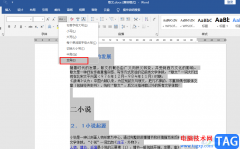
很多小伙伴都喜欢使用Word程序来对文字文档进行编辑,在Word中,我们不仅能够对文章内容进行编辑,还可以对文章的段落格式进行调整,需要的图片、图表或是目录等内容在插入工具栏中也都...
128887 次阅读

很多小伙伴都喜欢使用Word程序来对文字文档进行编辑,因为在Word程序中我们可以给文档添加目录、文献引用或是图片等内容,还可以在文档中对段落格式进行调整。有的小伙伴在使用Word程序编...
19290 次阅读

在Word文档中如果有需要我们可以插入一些表格,方便我们录入和展示数据内容。比如我们可以在Word文档中插入三线表等等表格后进行数据的编辑等等。如果我们在Word文档中插入三线表后希望将...
54993 次阅读
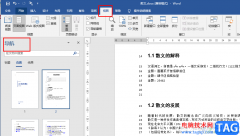
在使用Word程序编辑文档时,很多小伙伴经常会遇到较大的文档,这些文档的内容十分的丰富,我们在查看时为了更好的了解文章的脉络结构,通常需要查看文章的大纲或是目录,一般的目录只...
50098 次阅读
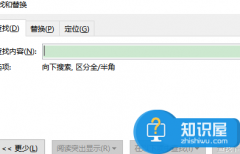
Word文件怎么设置详细的查找范围方法 如何在Word文档中选择查询的范围,Word文件怎么设置详细的查找范围方法 如何在Word文档中选择查询的范围 大家平时在编辑文档的时候,经常需要查找相关...
212835 次阅读

很多小伙伴在对文字文档进行编辑时还是会选择使用Word程序,因为Word程序中的功能十分的丰富,并且操作简单,能够帮助我们提高对文字文档的编辑效率。有的小伙伴在使用Word程序编辑文字文...
21236 次阅读

在WPS中,常常会对一些重要的文字内容进行序号的排序操作,让文字内容有一个序号的层次排列操作,而其中我们想要将文档内容进行自动编号,发现其中有的序号并没有连续的排序,这种情况...
35956 次阅读
在日常办公过程中我们经常要将Word文档与表格之间相互转换来顺利完成我们的工作任务,但很多人都不是很清楚Word文档与表格之间的转换是怎么样进行的,下面笔者在这里来告诉大家...
136216 次阅读

WPS文档是一款非常好用的办公类软件,其中的功能非常强大,可以实现各种办公操作,很多小伙伴都在使用。如果我们需要在电脑版WPS文档中替换文字颜色,小伙伴们知道具体该如何进行操作吗...
18932 次阅读